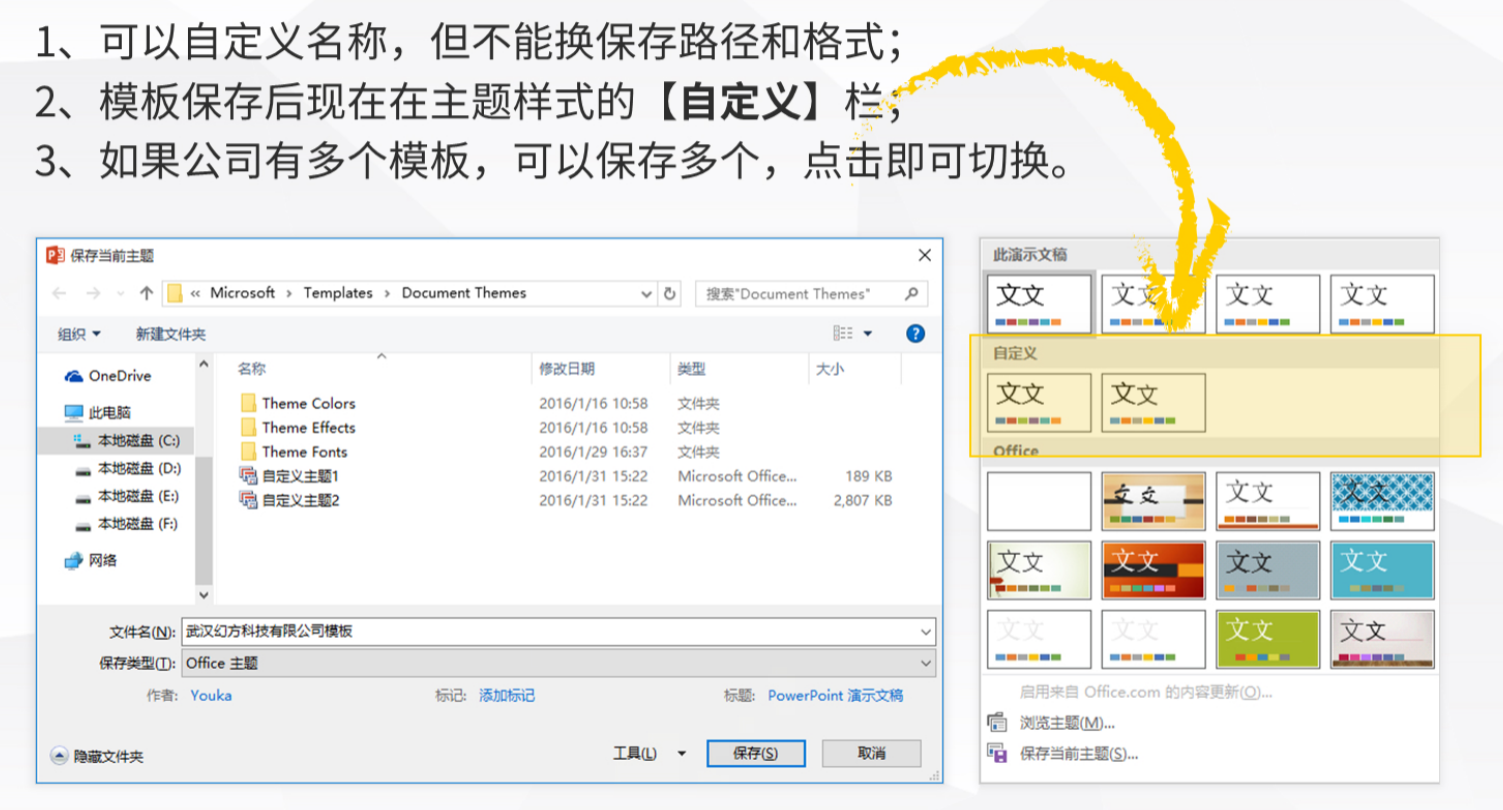一、主题
模板 = 主题。主题是微软对模板的称谓,后缀名常为potx、pot等
主题的四大元素:主题颜色、主题字体、主题效果、背景样式。
主题效果VS快速样式库 快速样式库:形状样式库、SmartArt样式库、图表样式库 主题效果的改变,可以影响这些快速样式库的风格。
注:如果目标PPT不是通过主题对字体、颜色等元素进行的统一设置,而是选中单一元素分别进行动手设置的话,更改主题无法使其随之而改变。
二、适用场景
新做一个PPT:先设置主题,再开始制作
三、常见问题
如何快速套用主题?
- 应用于所有幻灯片:鼠标左键 / 鼠标右键进行选择
- 应用于选定幻灯片:鼠标右键
- 应用于相应幻灯片:如果当前PPT使用了多个不同的主题,则右键菜单中会多处「应用于相应幻灯片」选项,选择此选项,可将选定的主题应用给与当前选定页面使用了相同主题的所有幻灯片上。
如何新建自定义PPT主题?
- 自定义主题颜色
- 自定义主题字体
- 设置背景格式
如何保存常用的主题?
操作:【设计】-【主题】-【保存当前主题】
保存位置:C盘的Users*\APPData\Roaming\Microsoft\Templates\Document Themes 目录下(为用户名)
管理模板:*
- 直接进入保存位置进行管理
- 直接在【主题】下拉菜单中操作,删除/设置为默认主题
注意事项:
- 因为可以针对某一页或某一部分幻灯片页面设置与其他页面不同的主题,所以有时会有同一套PPT里存在多个主题的情况。如果对这样的PPT执行保存主题的操作,则只会保存多个主题中的第一套。
去哪儿找更多的主题方案?
法一:【文件】-【新建】
法二:Office官网
PPT主题和PPT模板的区别
PPT主题是一种更加规范的PPT模板。
用主题制作的PPT,可以非常方便的进行整体风格的改变,备选的颜色、字体也都相互更加协调。
而网上下载的模板,往往不具备这样的优点。
如何套用模板?
在【设计】菜单选择不同的主题就可以快速套用不同的模板 / 主题
如何保存模板?